VBAでは、ワークシート内のセル、範囲、またはすべてのセルを選択できます。 選択オブジェクトを使用して、選択したセルまたは範囲を操作できます。
VBAを使用して単一のセルを選択します
Selectメソッドを使用してワークシート内のセルを選択できます。, 次のコードは、ワークシート内のセルA2を選択します。
Range("A2").Select
または
Cells(2, 1).Select
結果は次のとおりです。
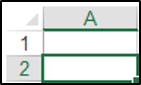
VBAを使用してセルの範囲を選択します。
Selectメソッドを使用してワークシート内のセルのグループを選択できます。そしてrangeオブジェクト。, 次のコードはA1を選択します:C5:
Range("A1:C5").Select
VBAを使用して隣接していないセルの範囲を選択します
VBAでコンマを使用してセルまたは範囲を区切ることによって、隣接していないセルまたは範囲を選択できます。 次のコードを使用すると、セルA1、C1、およびE1を選択できます。
Range("A1, C1, E1").Select
VBAで連続しない範囲のセットを選択することもできます。, 次のコードはA1:A9and B11:B18:
Range("A1:A9, B11:B18").Select
ワークシート内のすべてのセルを選択します
VBAを使用してワークシート内のすべてのセルを選択できます。 次のコードは、ワークシート内のすべてのセルを選択します。
Cells.Select
行を選択します
行オブジェクトと選択する行のインデックス番号を使用して、ワークシート内の特定の行を選択できます。, 次のコードは、ワークシートの最初の行を選択します。
Rows(1).Select
列を選択
列オブジェクトと選択する列のインデックス番号を使用して、ワークシート 次のコードは、ワークシートの列Cを選択します。
Columns(3).Select
列の最後の非空白セルを選択します。
セルA1、A2、A3、A4にデータがあり、列のセルA4になる最後の非空白セルを選択したいとします。, VBAを使用してこれと範囲を行うことができます。エンドメソッド。
範囲を指定します。Endメソッドは、xlToLeft、xlToRight、xlUp、xlDownの四つの引数を取ることができます。
次のコードは、A4になる最後の非空白セルを選択しますこの場合、A1がアクティブなセルである場合:
Range("A1").End(xlDown).Select
行の最後の非空白セルを選択します
セルA1、B1、C1、D1、およびE1にデータがあり、行のセルE1になる最後の非空白セルを選択したいとします。 VBAを使用してこれと範囲を行うことができます。エンドメソッド。,
次のコードは、A1がアクティブなセルの場合、E1になる最後の空白でないセルを選択します。
Range("A1").End(xlToRight).Select
VBAで現在の領域を選択します。
RangeオブジェクトのCurrentRegionプロパティを使用して、特定の入力セルの周りの空白と空白でないセルの長方形の範囲を選択することができます。 セルA1、B1、およびC1にデータがある場合、次のコードはセルA1の周りのこの領域を選択します。
Range("A1").CurrentRegion.Select
範囲A1:C1が選択されます。,
別のセルに対して相対的なセルを選択します
Offsetプロパティを使用して、別のセルに対して相対的なセルを選択できます。 次のコードは、セルB2を選択する方法を示していますセルA1に対して1行1列です。
Range("A1").Offset(1, 1).Select
Excelで名前付き範囲を選択します。
名前付き範囲も選択できます。 セルA1:A4Fruitという名前を付けたとしましょう。, この名前付き範囲を選択するには、次のコードを使用できます。
Range("Fruit").Select
別のワークシート上のセルの選択
別のワークシート上のセルを選択するには、まずワークシートを使用してシートをアクティブ化する必要があります。アクティベート方法。 次のコードでは、sheet5という名前のシートでセルA7を選択できます。
Worksheets("Sheet5").ActivateRange("A1").Select
VBAで選択オブジェクトを操作する
セルまたはセル範囲を選択したら、これらのセルを操作するために選択オブジェクトを参照できます。, 次のコードは、セルA1:C1を選択し、これらのセルのフォントをArial、フォントの太さを太字、フォントスタイルを斜体、塗りつぶしの色を緑色に設定します。
結果は次のとおりです。

With…End With構文を使用します。
“With”を使用して上記の例を繰り返して、選択オブジェクトを一度だけ参照することができます。 これにより、入力が節約され、通常はコードを読みやすくします。